아이폰과 윈도우 연결해 통화하기
요즘은 정말 안되는 게 없는 세상이다. 아이폰은 애플은 자의 제품을 타사의 제품과 호환 안 되게 하는 것이 관행으로 되어 있는 것으로 아는데, 이제는 그런 아이폰을 윈도우와 연결해서 쓸 수 있다.
그럼 내 컴퓨터에서도 아이폰으로 통화를...?....
물론 다 되는 것은 아니다. 꼭 있어야 하는 기능이 블루투스다. 하지만 아예 안 되는 것은 아니고 요즘은 블루투스 동글이 좋아져서 동글로 연결해 통화하는 것도 가능하다. 즉 블루투스만 되면 가능하다는 얘기다.
일단 연결이 되면, 전화를 거는 것과 받는 것이 모두 가능하다. 맥에서 통화를 하는 것과 크게 다르지 않았고 통화품질도 상당히 우수한 편이었다.
오늘은 아이폰과 윈도우를 연결해서 통화하는 방법에 대해서 알아본다.
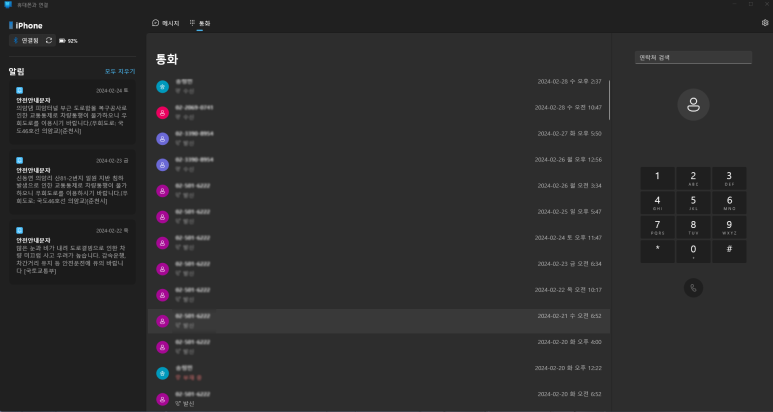
위의 사진은 윈도우와 아이폰이 연결된 후의 모습이다.
먼저 itunes가 컴퓨터에 설치되어 있어야 안정적으로 작동한다. 필자는 이것을 간과하고 하다고 처음에 연결이 잘 안돼서, 역시나 하면서 실망한 적이 많았다.
하지만 itunes를 설치하고 나서는 어지간해서 끊어지는 경우는 없는 것 같다.
그럼 설치는 어떤 과정을 통해서.....?......
일단 win+i 키를 눌러 설정으로 들어가서 블루투스 및 장치에서 '휴대폰과 연결'로 들어간다.
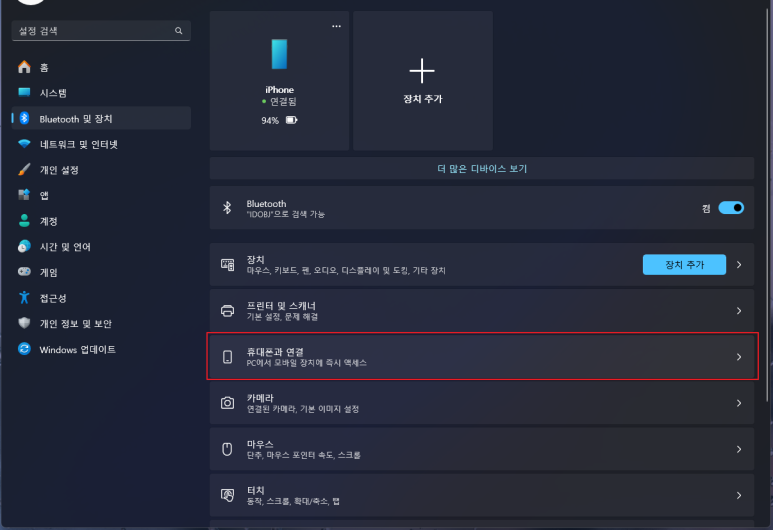
안으로 들어가면 휴대폰과 연결할 수 있는 창이 대화상자가 보이는 데 이곳에서 업데이트를 해주면 된다.
필자는 이미 설치되어 있어서 다음과 같이 휴대폰과 연결 화면이 뜬다.
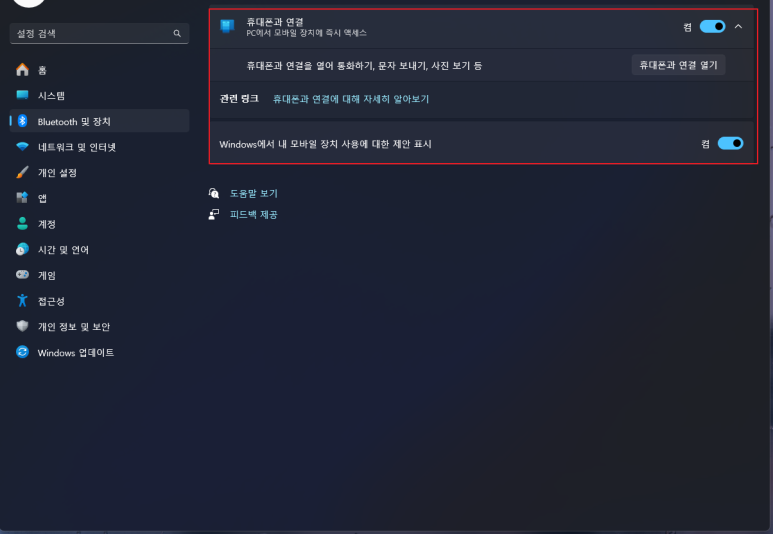
안드로이드는 사용하지 않아서 잘 모르겠지만 연결하는 과정이 더 쉽다고 한다.
물론 아이폰이 어렵다는 얘기는 아니다. '휴대폰과 연결'을 클릭해서 윈도우에 앱을 설치해 주도록 하자.
일단 설치가 되면 아이폰에서도 'Window와 연결' 앱을 다운로드해서 설치해야 한다.
그럼 컴퓨터와 아이폰을 블루투스를 통해서 연결하자
정상적으로 잘 실행이 되면 다음과 같은 화면이 뜨는데
우리는 아이폰을 연결할 것이므로 아이폰을 선택하자.
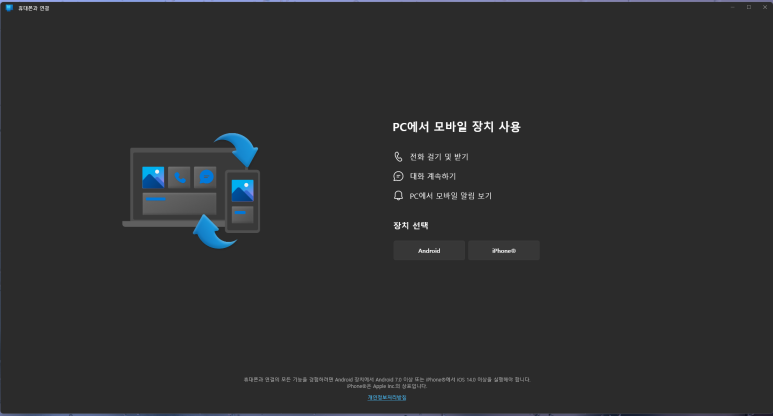
그러면 다음과 같이 QR코드가 생성되는 데 이것을 아이폰으로 읽어 들이면 된다.
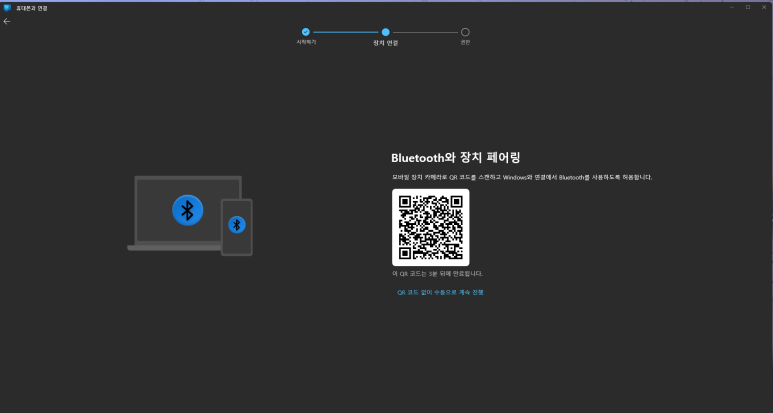
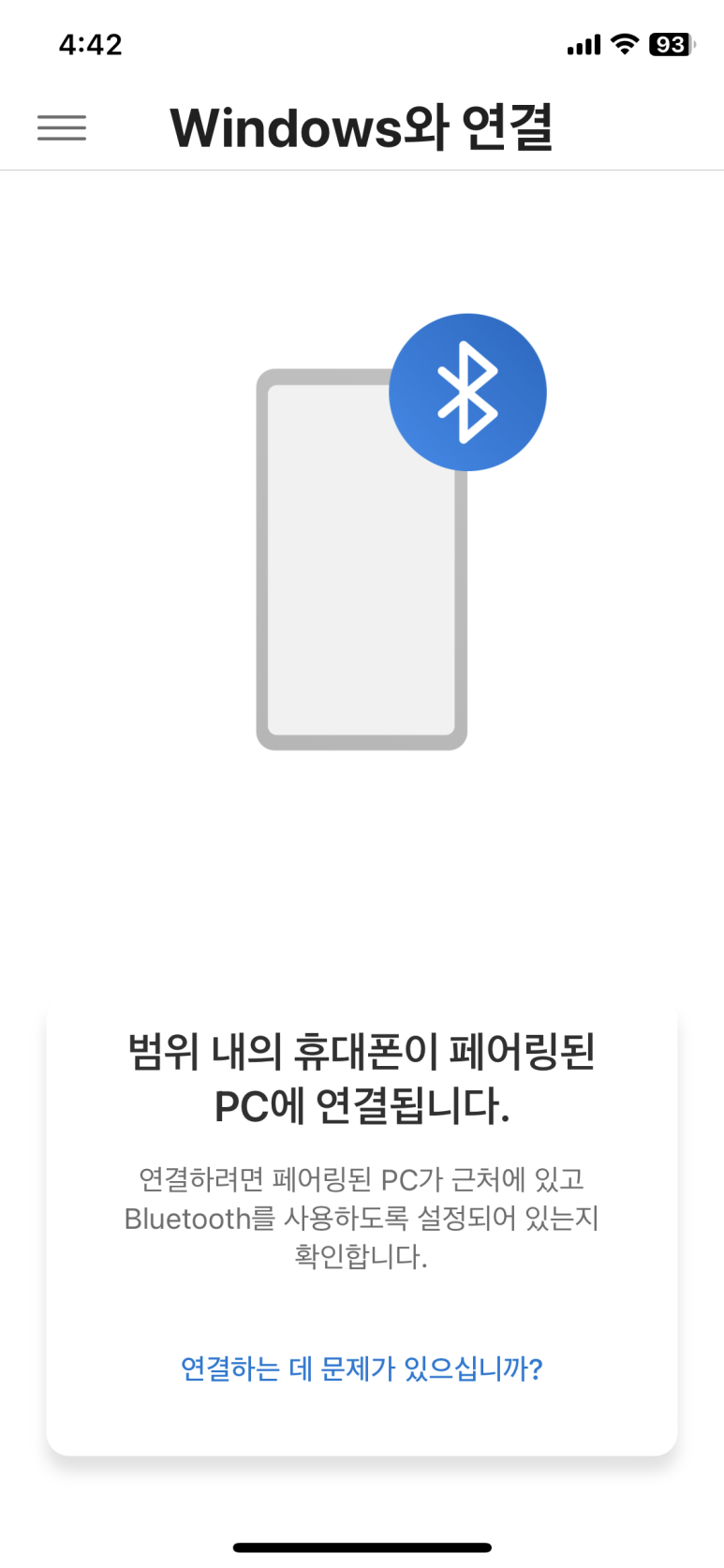
좌측 상단의 줄 3개가 있는 아이콘을 눌러주자.
그리고 새 컴퓨터 페어링 을 눌러주면 다음의 화면이 뜨는데 여기에 카메라를 가져가면
스캔을 하게 된다.
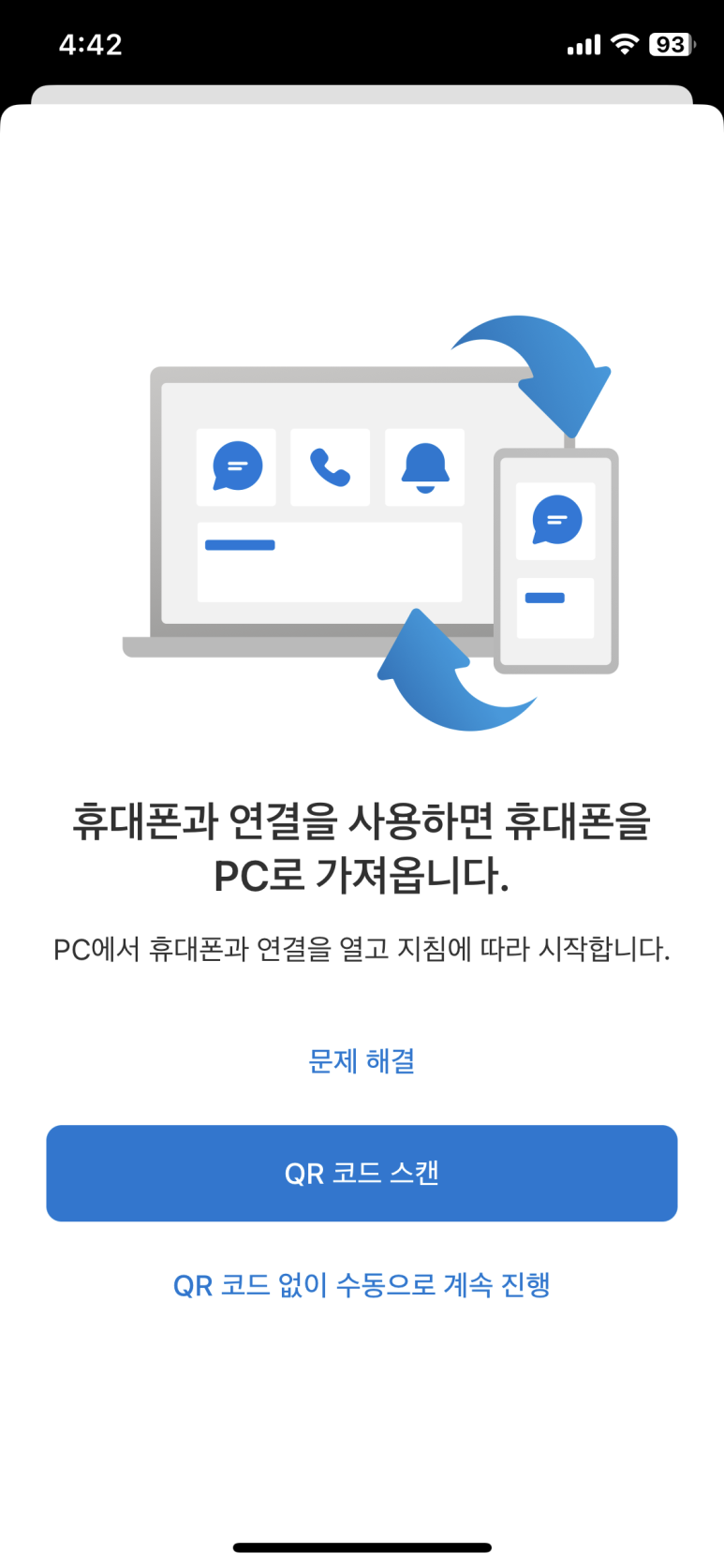
QR 코드를 스캔하고 다음을 클릭하면 'Window에 로그인할 때 휴대폰과 연결 열기'가 다음과 같이 뜨게 된다. 이것은 윈도우를 부팅할 때마다 자동으로 연결이 되게 하는 옵션이다.
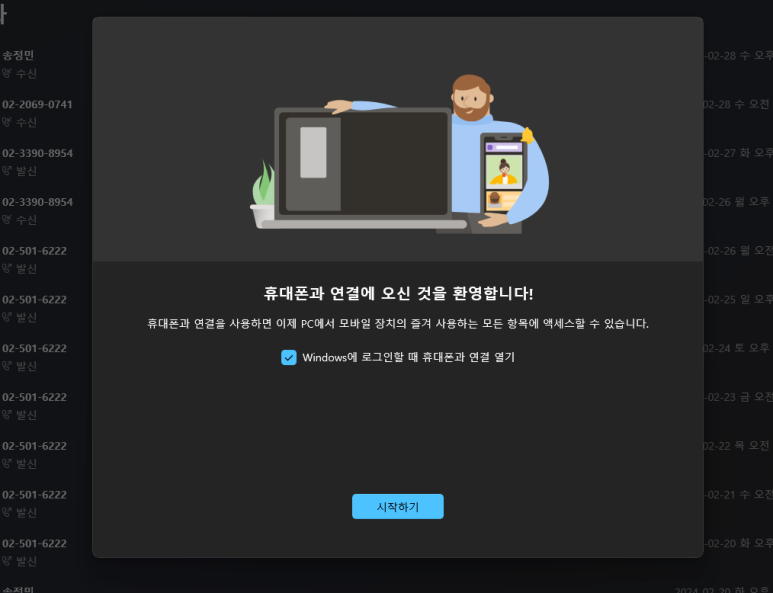
체크해 주고, 아이폰에서 설정의 블루투스로 들어가 아래와 같이 '알림 보기'와 '연락처 동기화'를 체크하고, 윈도우에서 다음을 클릭하면 환영 페이지가 나오게 되고...
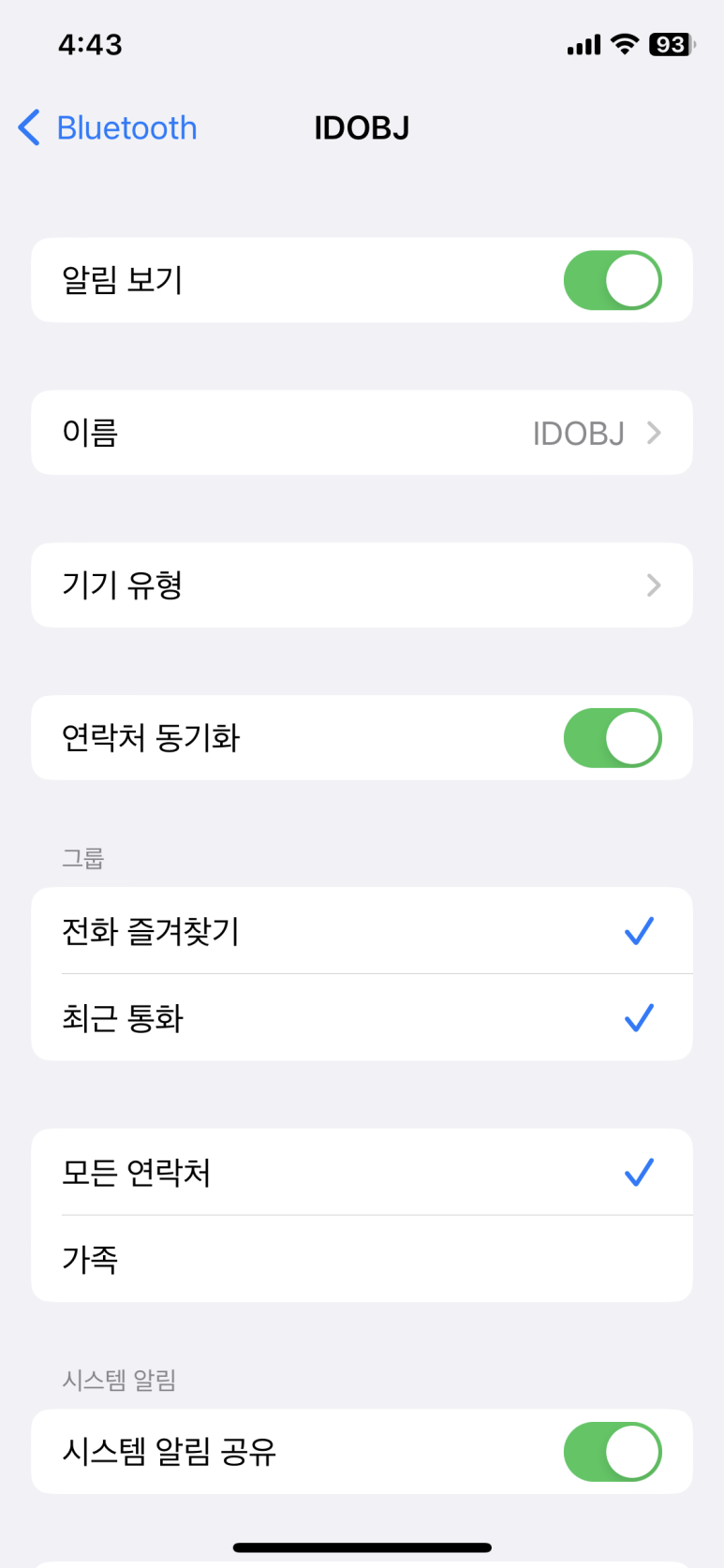
시작하기를 누르면 윈도우와 아이폰이 연결된 것을 확인할 수 있다.
연결돼 있는 동안은 카카오톡이나, 문자와도 연동이 되어 윈도우에서도 확인할 수 있다.
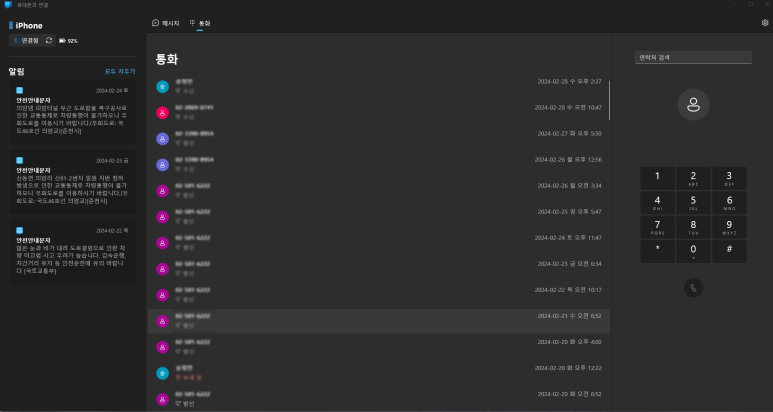
통화를 해본 결과 상대편은 내 목소리가 아주 잘 들린다고 한다.
그러면 통화에 장점만 있을까?.....
한 가지 단점은 듣는 측에서 스피커를 통해서 나오는 자기 목소리를 마이크를 통해 듣게 되므로 에코 현상이 있다고 한다.
하지만 크게 거슬리는 않았다고 한다.
전화를 거는 필자 측에서는 굳이 아이폰을 들고서 통화를 하지 않아도 되므로, 작업을 하면서도 프리하게 전화를 하면 된다는 것이 장점이다.
아이폰과 윈도우의 연결과정을 알아 보았다. 컴퓨터를 아는 사람과 모르는 사람은 정말 세기를 달리해서 사는 것과 같은 세상이 되었다.
우리는 모두 컴퓨터를 잘 활용해 세기를 넘는 사람이 되어 보자